Q&Aナンバー【9607-9929】更新日:2009年2月25日
このページをブックマークする(ログイン中のみ利用可)
[DigitalTVbox] マイリカバリでディスクイメージを復元すると、録画したデジタル放送のテレビ番組が視聴できなくなります。(2007年春モデル〜2008年春モデル)
| 対象機種 | 2008年春モデルTEO、他・・・ |
|---|---|
| 対象OS |
|
 質問
質問
2007年春モデル〜2008年春モデルのFMVパソコンを使っています。
マイリカバリでディスクイメージを復元すると、録画したデジタル放送のテレビ番組が視聴できなくなると聞きました。
マイリカバリ後もテレビ番組を視聴できるようにする方法を教えてください。
マイリカバリでディスクイメージを復元すると、録画したデジタル放送のテレビ番組が視聴できなくなると聞きました。
マイリカバリ後もテレビ番組を視聴できるようにする方法を教えてください。
 回答
回答
DigitalTVboxで録画した番組は、録画番組データと録画情報データの2種類のデータが保存されます。
録画した番組を再生するときは、両方のデータが必要です。
録画情報データは、通常、Cドライブに保存されています。
マイリカバリでディスクイメージの復元を実行すると、Cドライブに保存されている録画情報データが上書きされ、ディスクイメージの作成後に録画した番組が再生できなくなります。
そのため、録画情報管理ツールで、あらかじめ録画情報データをバックアップしておく必要があります。

録画情報データをバックアップしていない状態で復元すると、ディスクイメージの作成後に録画したテレビ番組が、DigitalTVboxの「録画番組」画面に表示されず、テレビ番組の再生ができなくなります。
録画済みのテレビ番組が再生できなくなった場合、地上デジタル放送の録画データの復旧はできません。
マイリカバリでディスクイメージを復元する場合は、次の内容を順番にご覧ください。

2008年夏モデル以降の機種をお使いの場合、録画情報管理ツールにバックアップの機能はありません。
DigitalTVboxを最新の状態にアップデートして、録画情報管理ツールをインストールします。

すでに録画情報管理ツールがインストールされている場合は、「録画情報をバックアップする」へ進みます。
DigitalTVboxを最新の状態にアップデートする方法について詳しくは、次のQ&Aをご覧ください。
 [DigitalTVbox] 最新版にアップデートする方法を教えてください。(新しいウィンドウで表示)
[DigitalTVbox] 最新版にアップデートする方法を教えてください。(新しいウィンドウで表示)
次の手順で、録画情報をバックアップします。

お使いの環境によっては、表示される画面が異なります。
録画情報管理ツールでバックアップしたら、マイリカバリのディスクイメージを復元します。

マイリカバリの使い方は、次のQ&Aをご覧ください。
 マイリカバリについて教えてください。(新しいウィンドウで表示)
マイリカバリについて教えてください。(新しいウィンドウで表示)
パソコンを以前の状態に復元した後は、DigitalTVboxを最新の状態にアップデートします。
次の手順で、録画情報を復元します。

お使いの環境によっては、表示される画面が異なります。
録画した番組を再生するときは、両方のデータが必要です。
録画情報データは、通常、Cドライブに保存されています。
マイリカバリでディスクイメージの復元を実行すると、Cドライブに保存されている録画情報データが上書きされ、ディスクイメージの作成後に録画した番組が再生できなくなります。
そのため、録画情報管理ツールで、あらかじめ録画情報データをバックアップしておく必要があります。

録画情報データをバックアップしていない状態で復元すると、ディスクイメージの作成後に録画したテレビ番組が、DigitalTVboxの「録画番組」画面に表示されず、テレビ番組の再生ができなくなります。
録画済みのテレビ番組が再生できなくなった場合、地上デジタル放送の録画データの復旧はできません。
マイリカバリでディスクイメージを復元する場合は、次の内容を順番にご覧ください。

2008年夏モデル以降の機種をお使いの場合、録画情報管理ツールにバックアップの機能はありません。
手順1DigitalTVboxを最新版にアップデートする
DigitalTVboxを最新の状態にアップデートして、録画情報管理ツールをインストールします。

すでに録画情報管理ツールがインストールされている場合は、「録画情報をバックアップする」へ進みます。
DigitalTVboxを最新の状態にアップデートする方法について詳しくは、次のQ&Aをご覧ください。
 [DigitalTVbox] 最新版にアップデートする方法を教えてください。(新しいウィンドウで表示)
[DigitalTVbox] 最新版にアップデートする方法を教えてください。(新しいウィンドウで表示)手順2録画情報をバックアップする
次の手順で、録画情報をバックアップします。

お使いの環境によっては、表示される画面が異なります。
- 「スタート」ボタン→「すべてのプログラム」→「Pixela」→「録画情報管理ツール」→「録画情報管理ツール」の順にクリックします。
- 「ユーザー アカウント制御」が表示されます。
「続行」ボタンをクリックします。 - 「DigitalTVboxを完全に終了します。完全に終了した状態では、予約録画の実行が行われなくなります。」と表示されます。
「はい」ボタンをクリックします。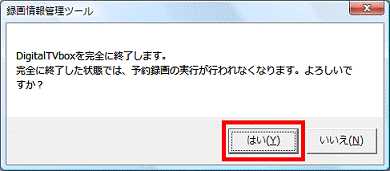
- 「バックアップ開始」ボタンをクリックします。
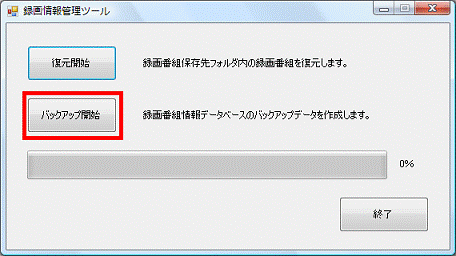
- 録画情報のバックアップが始まります。
バックアップが完了するまで、しばらく待ちます。 - 「終了しました。」と表示されます。
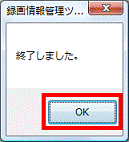
録画情報管理ツールが終了します。
手順3パソコンを以前の状態にマイリカバリで復元する
録画情報管理ツールでバックアップしたら、マイリカバリのディスクイメージを復元します。

マイリカバリの使い方は、次のQ&Aをご覧ください。
 マイリカバリについて教えてください。(新しいウィンドウで表示)
マイリカバリについて教えてください。(新しいウィンドウで表示)手順4DigitalTVboxを最新版にアップデートする
パソコンを以前の状態に復元した後は、DigitalTVboxを最新の状態にアップデートします。
手順5録画情報を復元する
次の手順で、録画情報を復元します。

お使いの環境によっては、表示される画面が異なります。
- 「スタート」ボタン→「すべてのプログラム」→「Pixela」→「録画情報管理ツール」→「録画情報管理ツール」の順にクリックします。
- 「ユーザー アカウント制御」が表示されます。
「続行」ボタンをクリックします。 - 「DigitalTVboxを完全に終了します。完全に終了した状態では、予約録画の実行が行われなくなります。」と表示されます。
「はい」ボタンをクリックします。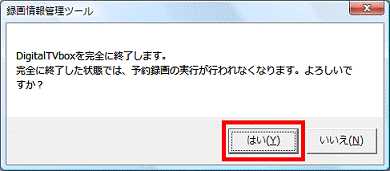
- 「復元開始」ボタンをクリックします。
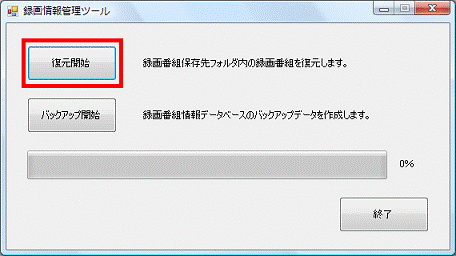
- 録画情報の復元が始まります。
復元が完了するまで、しばらく待ちます。 - 「終了しました。」と表示されます。
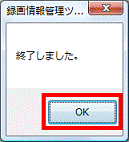
録画情報管理ツールが終了します。



